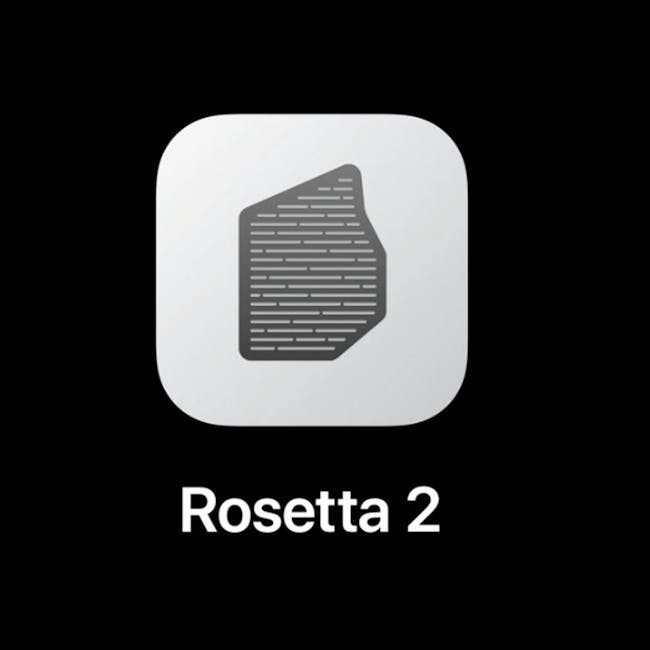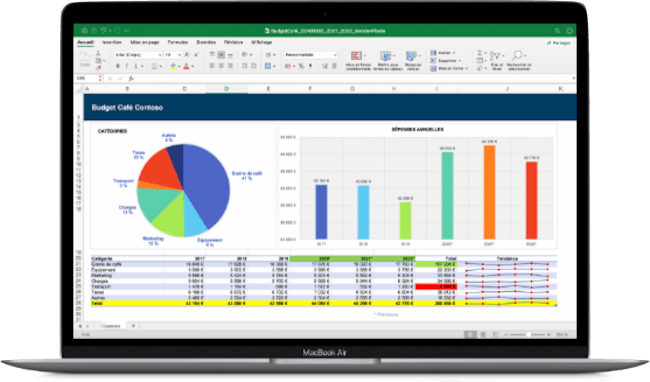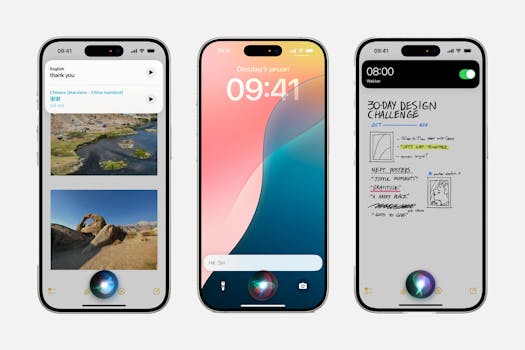Windows op Mac M1 of M2, kan dat?
Apple verraste in 2020 de hele wereld met de introductie van een eigen chip, de M1. Inmiddels is er al uitbreiding van de familie in de vorm van de M1 Pro, M1 Max, M1 Ultra en de opvolger van de M1, de M2. Maar voor veel twijfelaars blijft de grote vraag: kan ik gewoon Windows op Mac M1 of M2 blijven draaien en al mijn software blijven gebruiken?

Windows én macOS op één computer
Wie overstapt naar Mac heeft over het algemeen weinig reden om terug te kijken naar Windows. Maar toch kan het belangrijk zijn om toegang te hebben tot Windows of Windowsapplicaties. Soms wordt er binnen het bedrijf op maat gemaakte software gebruikt of zijn er andere redenen waarom er per se toegang moet zijn tot een computer met Windows. Soms heb je gewoon Windows én macOS nodig, liefst op één computer.
Geen Boot Camp meer
Een veelgebruikte manier om Windows te draaien op de Mac is Boot Camp. Daarbij wordt een deel van de harddisk apart gezet en daarop wordt Windows geïnstalleerd. Bij het aanzetten van de computer kun je dan aangeven of macOS of Windows moet worden gestart. Omdat Apple Silicon - de aanduiding voor alle processoren van Apple - heel anders werkt dan een Intel-processor, is er geen Boot Camp voor de Mac met een M1 of M2.
Gelukkig kun je nog steeds Windows op Mac M1 gebruiken, ook met Apple Silicon, via een virtuele machine. Een applicatie doet zich voor als een computer, compleet met virtuele processor, geheugen, grafische processor en alles wat je nodig hebt. Binnen dat afgesloten geheel kun je dan een besturingssysteem installeren. Behalve Windows kan dat trouwens ook een versie van Linux zijn, of zelfs van (een andere versie van) macOS.
Parallels Desktop draait Windows op Mac M1 of M2
De meest bekende programma’s die zo’n virtuele machine kunnen aanmaken en beheren zijn Parallels Desktop en VMware Fusion. Parallels Desktop voor Mac ondersteunt vanaf versie 17 de M1 volledig. Dat wil zeggen dat je een virtuele machine kunt aanmaken en daar Windows 10 of 11 in kunt installeren. Dat gaat helemaal automatisch, al moet je natuurlijk wel een licentie hebben om je versie van Windows te activeren.
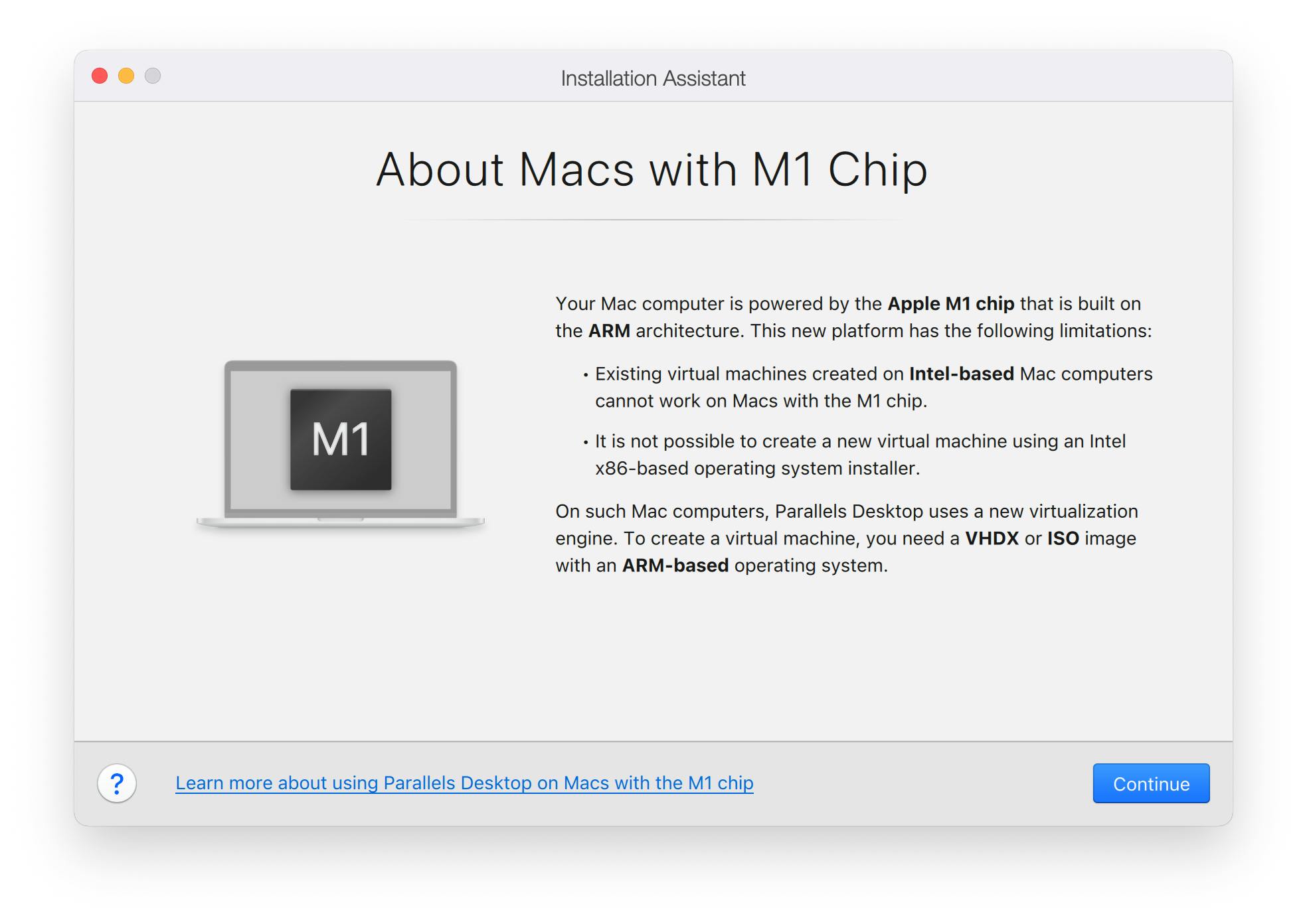
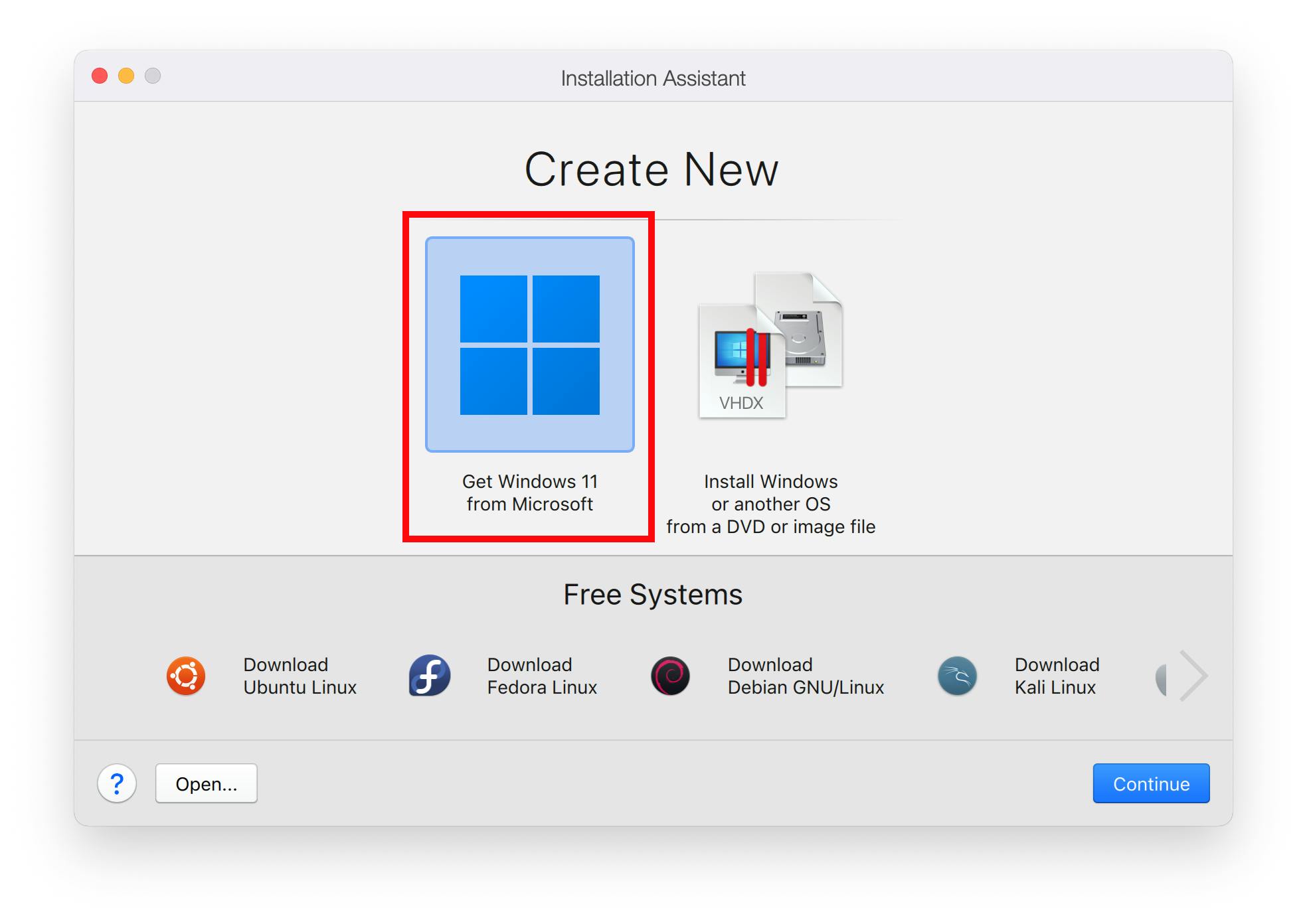
ARM is het onderliggende platform waar Apple Silicon op is gebaseerd. Hoewel het er niet voor is bedoeld, kan Windows for ARM daar prima op draaien, maar wel alleen in een virtuele machine zoals die van Parallels. macOS maakt gebruik van een speciale schijfindeling die niet door Windows wordt herkend, dus daarom kun je Windows for ARM niet rechtstreeks (zoals met Boot Camp) op de Mac met M1 of M2 installeren. Het blijft dus wel opletten:
- Microsoft, Parallels én Apple bieden geen gebruikersondersteuning voor Windows for ARM op de Mac met Apple Silicon.
- Parallels installeert standaard Windows 11 Home for ARM. Heb je Windows 10 nodig, of een Pro-versie, dan moet je zelf op zoek en daarmee binnen Parallels handmatig een VM aanmaken. Die andere ARM-versies van Windows zijn met enig zoekwerk prima te vinden, maar je moet wel weten waar en hoe en wat je er vervolgens mee moet doen binnen Parallels. Dat voert te ver voor dit artikel.
- En omdat het de Home-versie is, ontbreken enkele belangrijke functies die in bedrijven essentieel zijn, zoals encryptie met BitLocker, bescherming tegen het ongewild lekken van data (Windows Information Protection) en een hele reeks functies die bedoeld zijn voor het beheer binnen ondernemingen.
Nog belangrijk om te noemen is, dat je onder Windows for ARM wel alle Windows-software kunt draaien. Er zijn natuurlijk ‘native’ ARM-apps, maar Windows for ARM kan even goed overweg met Intel-versies, zowel 32- als 64-bit, via emulatiesoftware.
s for ARM kan even goed overweg met Intel-versies, zowel 32- als 64-bit, via emulatiesoftware.
VMware Fusion voor Mac
VMware is op dit moment nog lastig. Het bedrijf heeft wel aangekondigd dat het met zijn virtualisatiesoftware Fusion de M1 en M2 gaat ondersteunen, maar wanneer dat gaat gebeuren is nog niet bekend. Het heeft er ongetwijfeld mee te maken dat Microsoft dus nog geen officiële Windows-versie voor de M1 heeft, want technisch zou het geen enkel probleem moeten zijn.
Geïnteresseerd in Windows op Mac M1 of M2?
Wil je meer weten over Mac met Apple Silicon of ben je benieuwd hoe je Windows daarop draait? Wij kunnen je verder helpen.